|
Win10打印机共享如何设置?我们平时工作的时候都需要用到打印机,如果我们要向其他用户共享自己的打印机,那就需要先在本地系统中修改共享打印机属性,那么Win10打印机共享怎么设置呢,其实只要右键打印机属性就可以了。下面一起来看看操作方法吧! Win10打印机共享设置方法 1、打开电脑上的“控制面板”。
2、将右上角查看方式改为“小图标”。
3、找到并打开其中的“设备和打印机”。
4、右键想要共享的打印机,选择“打印机属性”。
5、进入上方“共享”选项卡。
6、勾选“共享这台打印机”并设置共享名。
7、最后只要点击下方“确定”保存就可以完成共享设置了。 |
顶一下
(0)
0%
踩一下
(0)
0%
------分隔线----------------------------

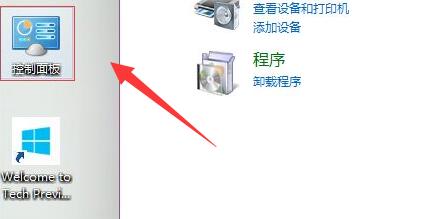
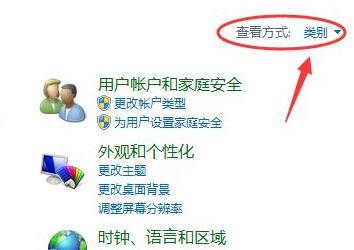
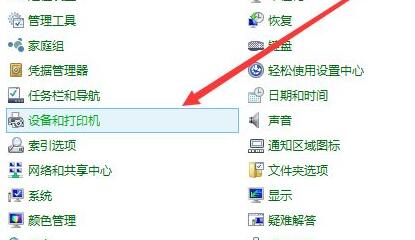
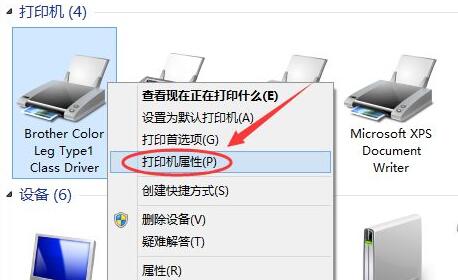
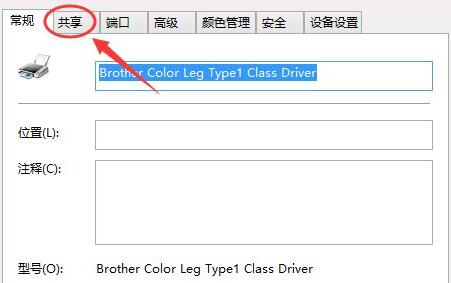
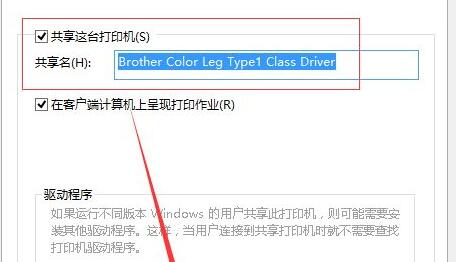
谈谈您对该文章的看